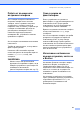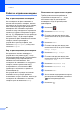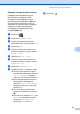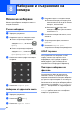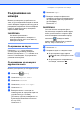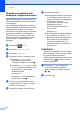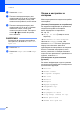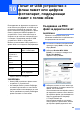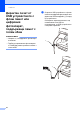Basic User's Guide
Table Of Contents
- Основно Ръководство за потребителя MFC-L8650CDW/MFC-L8850CDW/MFC-L9550CDW
- Ръководства за потребителя и къде да ги намеря?
- Съдържание
- 1 Обща информация
- Използване на документацията
- Достъп до помощните програми на Brother (Windows®)
- Достъп до ръководството за допълнителни функции и ръководството за потребителя на софтуера и мрежата
- Как да намерите ръководствата за потребителя за допълнителни функции
- Достъп до поддръжката на Brother (Windows®)
- Достъп до поддръжката на Brother (Macintosh)
- Преглед на контролния панел
- Настройки на пряк път
- Задаване на датата и часа
- Въвеждане на лична информация (ИД на устройството)
- Настройки на силата на звука
- 2 Зареждане на хартия
- Зареждане на хартия и носители за печат
- Настройки на хартията
- Приемлива хартия и други носители за печат
- 3 Зареждане на документи
- 4 Изпращане на факс
- 5 Получаване на факс
- 6 Работа с PC-FAX
- 7 Телефонни и външни устройства
- 8 Набиране и съхранение на номера
- 9 Копиране
- 10 Печат от USB устройство с флаш памет или цифров фотоапарат, поддържащи памет с голям обем
- 11 Как се печата от компютър
- 12 Как се сканира към компютър
- A Текуща поддръжка
- B Отстраняване на неизправности
- C Таблици с настройки и функции
- D Спецификации
- Индекс
Глава 8
66
Промяна на имената или
номерата в адресната книга 8
Можете да промените или изтриете име
или номер в адресната книга, които вече
са съхранени.
Ако съхраненият номер има планирана
заявка, например отложен факс или номер
за препращане на факс, той ще бъде
затъмнен на сензорния екран. Не можете
да изберете номера, за да извършите
промени или да го изтриете, освен
ако
първо не отмените планираната заявка
(uu Ръководство за допълнителни
функции).
a Натиснете (Факс).
b Натиснете Адресна книга.
c Натиснете Редакция.
d Направете едно от следните неща:
Натиснете Промени, за да
редактирате имената или
номерата. Отидете на стъпка e.
Натиснете Изтрий, за да се появи
Изтрий. Изтрийте номерата, като
ги натискате, за да се появи
червена отметка.
Натиснете OK.
Натиснете Да за потвърждение.
Отидете на стъпка i.
e Плъзнете нагоре или надолу или
натиснете a или b, за да се покаже
номерът, който искате.
f Натиснете номера, който желаете.
g Направете следното:
За да промените името, натиснете
Име. Въведете новото име (до 15
знака) с помощта на клавиатурата
на сензорния екран на
устройството. (За помощ при
въвеждане на букви
вижте Въвеждане на текст
uu стр. 236).
Натиснете OK.
За да промените номера на факса
или телефона, натиснете Адрес.
Въведете новия номер на факса
или телефона (до 20 цифри) с
помощта на клавиатурата на
сензорния екран на устройството.
Натиснете OK.
ЗАБЕЛЕЖКА
Промяна на съхранено име или номер:
За да промените знак, натиснете d или
c, за да поставите курсора за
маркиране на неправилния знак, а след
това натиснете . Въведете новия
знак или цифра.
h Натиснете OK, за да завършите.
За да промените друг адрес в
адресната книга, повторете стъпки
c – h.
i Натиснете .